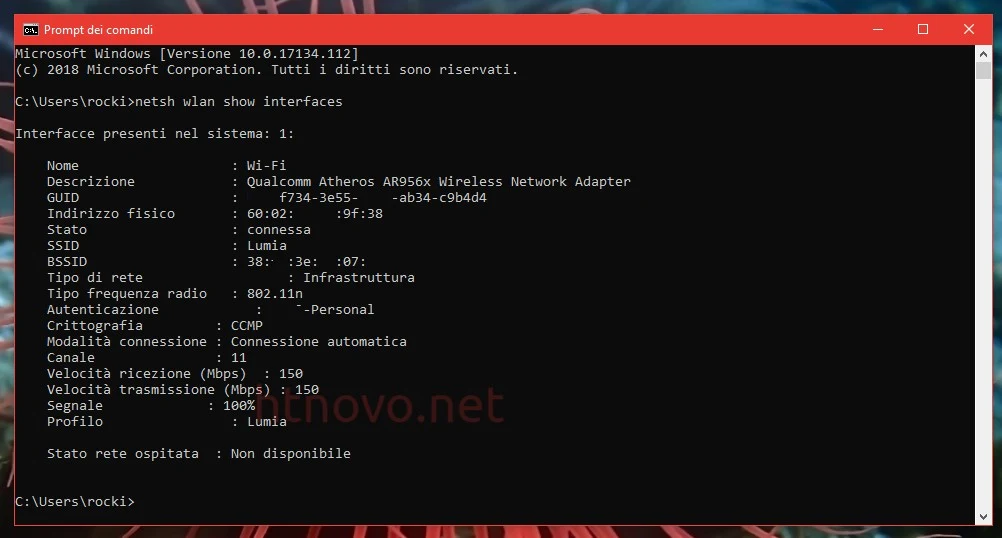Semplice procedura per accertarsi dell'esatta percentuale di ricezione del segnale Wi-Fi di una connessione di rete Wireless in device Windows 10.
Visualizzare lo stato di una connessione Wireless in Windows 10 è possibile, tramite le Impostazioni e le opzioni integrate nel Sistema operativo, in diverse maniere, a partire da un semplice click sull'icona di rete presente nel vassoio della taskbar, proseguendo con la sezione Rete e Internet o Centro connessione di rete e condivisione, accessibile sempre dal buon, vecchio, Pannello di controllo.In tutte queste modalità, Windows 10 mostra la potenza del segnale con la classica icona grafica che identifica il Wi-Fi attivato, dalla quale è possibile capire il grado di ricezione, più o meno ottimale, senza però mostrare numericamente la reale percentuale del segnale stesso.
Per ottimizzare al massimo il proprio sistema di connessione rete domestica, posizionando nel punto migliore possibile la sorgente e/o il ricevente del segnale Wireless, può essere utile conoscere e visualizzare esattamente la potenza del segnale Wi-Fi, con tanto di percentuale numerica.
Per far ciò, basta inserire uno script ad hoc in una finestra del Prompt dei comandi di Windows 10.
Se siete interessati, agite nella maniera seguente.
Visualizzare esattamente la potenza del segnale Wi-Fi in Windows 10
Digitate Prompt dei comandi nella casella di ricerca della tskbar e cliccate sul primo risultato in alto.In Prompt dei comandi, digitate il seguente script e date Invio:
netsh wlan show interfacesFatto.
Visualizzerete l'esatta percentuale numerica della potenza del segnale della vostra connessione Wireless, alla voce Segnale, verso il basso, nei risultati. Risultati che comprendono anche tutte le altre info riguardanti scheda di Rete installata, proprietà e dispositivo utilizzato per la vostra connessione, velocità di trasferimento, GUID, indirizzo fisico, crittografia e altro.
Al termine, digitate Exit e date Invio per chiudere la finestra del Prompt dei comandi, che, vi ricordo, non è necessario eseguire con privilegi da Amministratore per l'operazione appena illustrata.
Via: Winaero